Рис. 1
3. В ячейки (см. табл.2) С13:Е14 занесите начальные значения неизвестных x1, x2, ... x6, например 10, в дальнейшем значения этих ячеек будут подобраны автоматически.
4. В ячейках С15, D15, E15 и F13, F14 поместите формулы для расчета ограничений (см. табл. 2 рис.1).
5. В ячейки С16, D16, E16 и G13, G14 введите численные значения для соответствующих ограничений.
6. В ячейку G8 занесите формулу для определения целевой функции:
= C5·C13 + D5·D13 + E5·E13 + C6·C14 + D6·D14 + E6·E14
7. Для проверки правильности расчета выставленных ограничений и целевой функции постройте графы зависимостей (см. рис. 2 и 3).
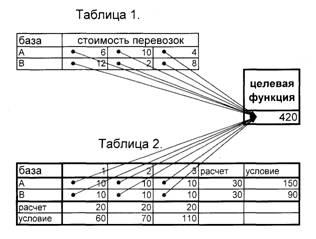
Рис. 2
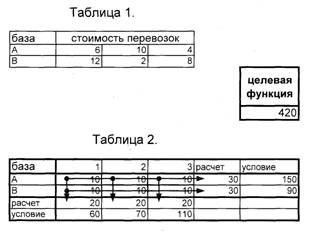
Рис. 3.
8. Дайте команду Сервис4Поиск решения – откроется диалоговое окно Поиск решения см. рис. 4
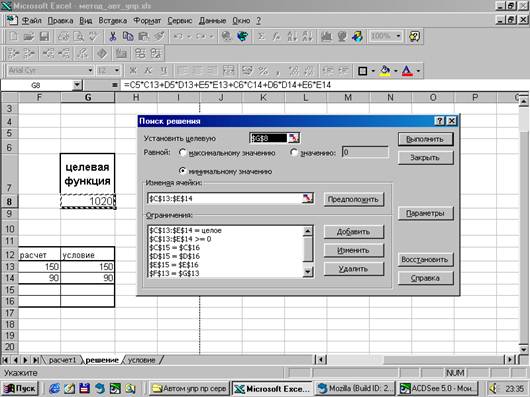
Рис. 4
9. В поле Установить целевую ячейку укажите ячейку, содержащую оптимизируемой значение G8. Установите переключатель Равной в положение минимальному значению (требуется минимальный объем затрат)
В поле Изменяя ячейки задайте диапазон подбираемых параметров (неизвестных xi) – C13:Е14.
Чтобы начать определять набор ограничений, щелкните на кнопке Добавить. В диалоговом окне Добавление ограничения в поле ссылка на ячейку укажите диапазон С15:Е15. В качестве условия задайте =. В поле ограничение задайте диапазон С16:Е16. Эти условия указывают, что должен быть переведен весь объем топлива и выполнен заказ по каждой АЗС. Щелкните на кнопке ОК.
Снова щелкните на кнопке Добавить. В поле Ссылка на ячейку укажите диапазон С13:Е14. В качестве условия задайте $=. В поле Ограничение задайте число 0. Это условие указывает, что число участников мероприятий неотрицательно. Щелкните на кнопке ОК.
Щелкните на кнопке Выполнить. По завершении оптимизации откроется диалоговое окно Результаты поиска решения (см. ри.5).
Установите переключатель Сохранить найденное решение, после чего щелкните на кнопке ОК.
В результате получен оптимальный план перевозок топлива (см. рис. 6)
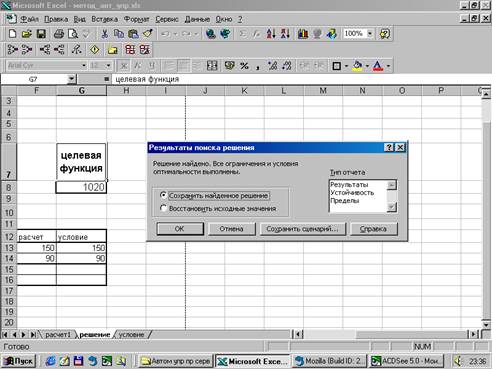
Рис. 5.
Уважаемый посетитель!
Чтобы распечатать файл, скачайте его (в формате Word).
Ссылка на скачивание - внизу страницы.